OfferUp은 대면 거래에 중점을 둔 인기 있는 온라인 마켓플레이스입니다. 이는 소비자와 판매자를 모아 지역적, 국가적, 심지어 국제적 규모로 상품을 거래합니다. 그러나 사용자는 OfferUp 앱이 작동하지 않는 문제와 같은 기술적인 어려움을 겪을 위험이 있습니다.
많은 사용자가 OfferUp 앱이 작동하지 않는 문제에 직면하고 있습니다. 만약 당신이 그들 중 하나라면 걱정하지 마십시오. 이 문서에서는 가능한 한 빨리 앱이 다시 작동하도록 하는 단계별 솔루션을 제안할 것입니다.
OfferUp 앱이 작동하지 않음: 가능한 수정 사항:
인터넷 연결 확인
OfferUp 앱이 완벽하게 작동하려면 강력하고 안정적인 인터넷 연결이 필요합니다. 온라인 속도 테스트를 수행하여 안정적이고 강력한 인터넷 연결이 있는지 확인하세요.
때로는 특정 지역의 높은 인터넷 트래픽으로 인해 혼잡이 발생할 수 있습니다. 트래픽이 줄어들 때까지 기다렸다가 인터넷에 다시 접속해 보세요.
Wi-Fi를 사용하는 경우 라우터나 모뎀을 다시 시작하여 문제를 해결해 보세요. 또는 WiFi에서 모바일 데이터로 전환하거나 모바일 데이터에서 WiFi로 전환하세요. OfferUp 앱이 작동하지 않는 문제를 방지하려면 이더넷 연결을 사용해 보세요.
장치 다시 시작

간단한 재시작으로 사소한 버그와 결함을 쉽게 제거할 수 있으며 원활한 경험을 즐길 수 있습니다.
기계적 인조 인간
- 전원 버튼을 5~10초 동안 누르세요.
- 다시 시작 옵션을 탭하세요.
아이폰
- iPhone X 및 기타 최신 장치.
- 전원 버튼과 볼륨 버튼을 함께 누르세요.
- iPhone SE 및 iPhone 8의 경우.
- 전원 버튼만 누르세요.
- “슬라이드하여 전원 끄기” 옵션이 열립니다.
- 오른쪽으로 드래그하세요.
앱 캐시 지우기

OfferUp 앱에서 캐시를 지우는 것은 다양한 기술 문제를 해결하는 효과적인 방법입니다.
- 기기의 홈 화면에서 메뉴 아이콘을 클릭하세요.
- 옵션을 탭하세요.
- 앱 목록을 선택하세요.
- OfferUp 앱을 찾아서 클릭하세요.
- 다음으로 저장 옵션을 선택하세요.
- 화면 하단의 데이터 지우기 옵션을 클릭하세요.
앱 업데이트
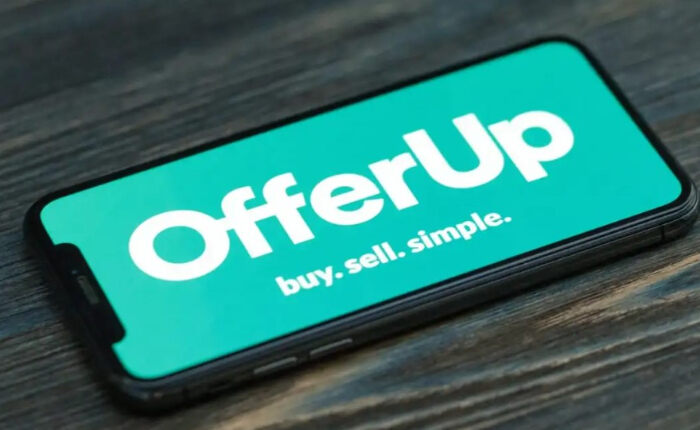
최신 버전으로 업데이트하면 다양한 기술적 문제를 해결할 수 있습니다.
안드로이드의 경우:
- Play 스토어 앱을 엽니다.
- 프로필 아이콘을 탭하세요.
- 앱 및 장치 관리를 선택합니다.
- OfferUp 앱을 클릭하세요.
- 업데이트를 선택합니다.
- 앱을 업데이트하면 버그가 해결되고 사용 가능한 새로운 기능도 업데이트됩니다.
iOS의 경우:
- 앱 스토어를 엽니다.
- 프로필을 탭하세요.
- 아래로 스크롤하여 OfferUp 앱 업데이트를 클릭하세요.
- 다시 설치하세요.
시간과 날짜 동기화
OfferUp 앱 문제를 해결하려면 기기의 날짜 및 시간 설정을 동기화해야 합니다.

- 기기의 설정 메뉴로 이동하세요.
- 시간 및 날짜 메뉴 옵션을 선택합니다.
- 자동 버튼을 눌러 올바른 날짜, 시간 및 시간대를 선택하십시오.
OfferUp 앱이 작동하지 않는 문제를 처리하는 것은 매우 짜증스러울 수 있습니다. 그러나 위의 해결 방법을 단계별로 따르면 문제가 해결됩니다.

